

Milyen számítógépet vegyek?
A piacon különféle típusú asztali számítógépek kaphatók, például gamer- és irodai összeállítások, monitorba integrált számítógépek, mini PC-k. Mi alapján érdemes nagyteljesítményű gamer számítógépet választani? Milyen előnyei lehetnek egy All In One számítógépnek? Melyek a fő szempontok munkahelyi számítógép vásárlása esetében? Ha választ keresel az ilyen ehhez hasonló kérdésekre, olvass tovább és mi segítünk neked a megfelelő számítógép kiválasztásában.

Néhány tipp a számítógép kiválasztásához
- Modern játékokat szeretnél futtatni? Válassz egy erős videokártyával felszerelt gamer számítógépet!
- Kevés hely áll rendelkezésre? Ebben az esetben remek választás lehet egy mini PC vagy egy All in One számítógép.
- Kevésbé teljesítményigényes munkára keresel számítógépet? Válassz egy csendes irodai összeállítást.
- Szívesen elmerülnél a virtuális valóságban? A VR Ready számítógépek teljesítményében nem fogsz csalódni.
- Videószerkesztést vagy grafikai munkát végzel? A legnagyobb segítségedre ebben egy erős processzor és egy professzionális videokártya lesz.
A számítógép alapvető paraméterei
Processzor
A processzor a számítógép legalapvetőbb és egyben legfontosabb alkatrésze. A processzor felel a programok helyes működéséért, de hatással van az egész számítógép játék- és multimédiás teljesítményére is, mely például a másodpercenkénti képkockák számában mutatkozik meg, vagy éppen a multitasking gördülékenységében.
A processzor frekvenciája
A frekvenciát GHz-ben szokás megadni, mely érték a processzor által 1 másodperc alatt végrehajtható utasítások maximális számát jelzi. Általánosságban elmondható, hogy minél nagyobb a processzor frekvenciája, annál jobb a teljesítménye.
Az alapfrekvencia általában 1,6 GHz és 3,8 GHz között mozog, de a legerősebb processzorok alapfrekvenciája meghaladja a 4 GHz-es értéket is. A Turbo Boost technológiának köszönhetően a legdrágább modellek képesek elérni az 5,2 GHz-es teljesítményt is. Ha csak egy irodai számítógépre van szükséged, bőven elég számodra egy 2-2,5 GHz-es processzorral felszerelt számítógép is. Gamer célokra viszont erős processzorra van szükség, tehát minél magasabb a frekvencia, annál jobb lesz a játék teljesítménye, ezért ebben a tekintetben leginkább az anyagi keret korlátozhatja a döntést.
Intel Turbo Boost
A Turbo Boost technológia, mellyel csak és kizárólag az Intel processzorai rendelkeznek, nagyobb igénybevételkor képes jelentős mértékbe meghaladni az alapfrekvenciát. Szükség esetén automatikusan bekapcsol és nagyobb teljesítményt biztosít. Minél magasabb a Turbo Boost értéke, annál jobb. Egy átlagosan aktív gamer igényeinek a 3,5 GHz-es érték is megfelel.
A processzormagok száma
A magok alkotják a processzor legfontosabb részét, hiszen itt mennek végbe a műveletek. Általánosságban véve irodai munkavégzésre a legelterjedtebbek a kétmagos-, játékra pedig a négymagos processzorok. A magokra is érvényes, hogy minél több van belőlük, annál gyorsabban dolgozza fel a processzor az adatokat, éppen ezért egyes nagyobb teljesítményű összeállításokba már 8 magos processzor kerül. Az ún. sokmagos processzorok pedig általában szervergépekben kapnak helyet.
A processzorgyártók jelölése
A piacon többféle márka is jelen van, azonban a legelterjedtebbek az Intel és az AMD processzorok.
Az Intel processzorok jelölése
Ezek az Intel legkisebb teljesítményű sorozatai. Kevésbé igényes irodai gépekben jó szolgálatit teljesítenek, ám játékokhoz már nem elegendőek.
- generáció – Nehalem
- generáció – Sandy Bridge
- generáció – Ivy Bridge
- generáció – Haswell
- generáció – Broadwell
- generáció – Skylake
- generáció – Kaby Lake
- generáció – Coffee Lake
A Core sorozat a teljesítmény tekintetében több ágra oszlik. A Core i3 a normál vagy kis mértékben számításigényes tevékenységekhez alkalmas, mint például az Office használata és a böngészés. Egy nagyobb teljesítményű gamer- vagy irodai számítógépekbe Core i5 vagy Core i7 processzor az ajánlott. Amennyiben igényes játékosnak tartod magad és nem tántorít el, ha mélyebben a zsebedbe kell nyúlnod, akkor érdemes elgondolkodnod egy Core i9 processzoron.
Minden i3, i5 és i7 processzort egy négyjegyű szám és egy betű azonosít. Az első számjegy a generációt jelöli, mely az előzőhöz képest mindig jobb teljesítmény-paraméterekkel rendelkezik. Érdemes tehát a legújabb processzorok közül válogatni, lehetőség szerint a legújabb generációból, hiszen az újabb és újabb generációk egyre jobb és jobb teljesítményre képesek.
A szerverek és a legigényesebb felhasználók számára a jelenleg elérhető legerősebb processzortípus az Intel Core i9. Egyedülálló módon a sorozat bizonyos modelljei 18 maggal rendelkeznek. Manapság még csak kevés számítógépben található ilyen processzor, azonban a legerősebb gamer számítógépek világában már egyre gyakrabban találkozhatunk velük.
Az AMD processzorok jelölése
Az FX az egyik leggyakoribb AMD processzor. Meglehetősen nagy teljesítményű többmagos processzorokról van szó, amelyek könnyen megbirkóznak az irodai munkával, de nem ijednek meg az igényesebb játékoktól sem. Az FX sorozat legnagyobb problémája a magas fogyasztás (TDP), amely többek között túlmelegedést is okozhat.
Az AMD ezen sorozatai sokban hasonlítanak az Intel-es megfelelőikhez, ám a számítási teljesítmény szempontjából elmaradnak azoktól. A sorozat legfőbb előnye az erősebb integrált videokártya, ez azonban csak akkor bizonyul hasznosnak, ha egy irodai számítógépben teljesít szolgálatot. Egy igazi gamer számítógéphez dedikált videokártya dukál.
A Ryzen névre keresztelt AMD processzor-sorozatot kifejezetten a játékosok számára fejlesztették ki. A teljesítmény szerinti felosztásuk és címkézésük hasonló az Intel Core processzorokéhoz. A Ryzen 3 nagyobb teljesítményű irodai számítógépekhez és alkalmi játékra alkalmas. A Ryzen 5 és 7 a született játékosok processzora. Rendkívül nagy teljesítményük megfizethető árral párosul, így az AMD ezekkel a processzorokkal most először tényleg az Intel sarkára lépett.
Videokártya
A videokártya a számítógép második legfontosabb eleme, mely a kép megjelenítéséért felel a monitoron, a tévén vagy a projektoron. Teljesítménye jelentős hatással van a grafikus programokkal való munkára, a videószerkesztésre és azoknak a játékoknak a futtatásra, melyek a videokártyából merítenek erőforrást.
A videokártyák típusai
Ezek olyan grafikai egységek, amelyek közvetlenül a processzorba kerültek beágyazásra és nem rendelkeznek saját dedikált memóriával. Bár manapság az integrált videokártyák már egyre erősebbek, mégis leginkább csak irodai számítógépekbe alkalmasak.
Ezek különálló grafikus kártyák, melyek saját vRAM-mal rendelkeznek. Általában PCIe foglalatba illeszthetők be és sokkal erősebbek, mint az integrált videokártyák. Éppen ezért ideális választás a játékosok és a grafikusok számára.
A videokártya memóriája
Minél nagyobb a videokártya memóriája, annál jobb teljesítményt nyújt játék vagy videószerkesztés közben. Az olcsóbb videokártyákra 512 MB-os memória a jellemző, de a legerősebb kártyák memóriája meghaladhatja a 11 GB-os kapacitást is. Ha nem áll rendelkezésre elegendő memória, a játékok nagyobb részletesség és magas felbontás mellett akadozhatnak.
NVIDIA videokártyák
AMD videokártyák
Intel videokártyák
A processzorairól ismert Intel gyártó a videokártyák területén sem tétlenkedik, azonban kizárólag integrált videokártyákkal foglalkozik, amelyek sajnos a legtöbb játék esetében teljesen használhatatlanok. Ha egy összeállítás esetében Intel grafikával találod magad szemben, akkor az minden bizonnyal egy irodai számítógép. Előnyük a kis méretben és az alacsony energiafogyasztásban rejlik, amely azonban az asztali számítógépek esetében nem játszik különösebben nagy szerepet. Leggyakrabban mini PC-kben és laptopokban fordulnak elő.
RAM operatív memória
A RAM minden számítógép alapvető eleme, mely az adatok és az éppen futtatott folyamatok ideiglenes tárolásáért felel. Egyes igényesebb játékokhoz nagyobb kapacitású RAM szükséges, míg másokhoz kevesebb is elég. Fontos leszögezni, hogy nem szabad alábecsülni az operatív memória fontosságát, mivel annak hiánya a rendszer összeomlásához vezethet.
Tárhely (HDD, SSD, SSHD)
A merevlemez-meghajtók (HDD) és a szilárdtest-meghajtók (SSD-k) a simítógépeken belül gyakran egymás mellett kapnak helyet. A merevlemez általában nagyobb kapacitással rendelkezik, ennek megfelelően nagyobb adatmennyiség tárolására szolgál. Gyorsaságának köszönhetően az SSD többnyire az operációs rendszernek és a játékoknak ad helyet, mely jelentős mértékben felgyorsítja a mindennapi folyamatokat. A két technológia ötvözete az SSHD meghajtókban testesül meg.
Lemeztípusok
Klasszikus tárhely, forgó lemezeken tárolja az adatokat, amiket aztán olvasófejek olvasnak le. Előnye a nagy kapacitás alacsony áron. Az ilyen típusú lemezek szinte minden számítógépben megtalálhatók.
Az SSD tisztán elektronikus módon működik és sokkal gyorsabb, mint a HDD. Sebessége felgyorsítja az operációs rendszer és a játékok indítását. Az SSD-k hátránya a magasabb ár, amely azonban au idő múlásával egyre inkább az elérhető tartományba kerül.
A számítógép ebben az esetben két lemezt tartalmaz, kihasználva mindkét típus előnyeit: nagy merevlemez-kapacitás és SSD-gyorsaság. A filmeket, zenéket, dokumentumokat és egyéb fájlokat elmentheted a merevlemezen, az operációs rendszert és a játékokat pedig futtathatod az SSD-ről.
Az SSHD a klasszikus HDD és modern SSD technológiák kombinációja, melyben a tárhely egy kisebb része az operációs rendszer, a játékok és a gyakran használt programok számára van fenntartva, a tárhely nagyobbik részre pedig a filmek, fényképek és minden egyéb fájl tárolására szolgál.
Az Intel Optane egy egészen eltérő megközelítést kínál, mégpedig egy gyorsítótárat, amely automatikusan megtanulja, hogy mely alkalmazásokat használod a leggyakrabban. Ez akár a többszörösére is felgyorsítja a rendszer, az alkalmazások és a játékok működését. Az Optane a klasszikus merevlemez mellé kerül telepítésre, így nem kell aggódnod az adataid elvesztése miatt, ráadásul jó alternatívának számít az SSD-vel szemben. Röviden összefoglalva: minimális erőfeszítéssel felgyorsíthatod az egész rendszert. A rendszerkövetelmény egy 7. vagy annál újabb generációs Intel processzor és Windows 10 operációs rendszer.
Lemezkapacitás
Minél nagyobb a kapacitás, annál több adat (programok, videók, zene, fényképek és egyéb fájlok) fér el a lemezen. HDD esetén általában 500 GB, 1024 GB (=1 TB) vagy 2 TB a jellemző kapacitás. A magasabb ár miatt az SSD-k kapacitása általában kevesebb, többnyire 256 és 512 GB között mozog, azonban drágább modellek esetén találkozhatunk akár 4 TB kapacitással is.
A lemezek hozzávetőleges kapacitása
| Kapacitás | Videó (DVD) | Zene (MP3) | Fotók (JPG) |
|---|---|---|---|
| 120 GB | 25 film | 24 000 szám | 30 000 kép |
| 500 GB | 106 film | 100 000 szám | 128 000 kép |
| 2 000 GB | 425 film | 400 000 szám | 512 000 kép |
Kijelző
A kijelző leggyakrabban egy monitor, amely csak ritkán képezi az összeállítás részét, tehát többnyire külön kell megvenni. Kivételt képeznek az All In One számítógépek, amelyek esetében a monitor bele van építve az egységbe.
A monitor képátlója
Minden bizonnyal a legtöbb felhasználó a szükséges méret és a rendelkezésre álló hely alapján választ monitort, mindazonáltal a kijelző minősége szoros összefüggésben áll a képátlóval.
A kijelző felbontása
A kijelző felbontása azt jelzi, hogy hány képpontot (pixelt) képes megjeleníteni. Minél több a képpontok száma, annál nagyobb a felbontás, vagyis élesebb a kép. A leggyakoribb felbontás a Full HD (1920 × 1080 px), a legjobb pedig a 4K. Minél nagyobb a felbontás, annál részletesebb a kép, de annál nagyobb a videokártyára nehezedő teher is.
A leggyakoribb felbontások
| A kijelző felbontásának jelzése | A kijelző felbontásának értéke |
|---|---|
| HD (720p) | 1280 × 720 pixel |
| HD Ready | 1366 × 768 pixel |
| HD+ | 1600 × 900 pixel |
| Full HD (1080p) | 1920 × 1080 pixel |
| WQHD | 2560 × 1440 pixel |
| WQXGA | 2560 × 1600 pixel |
| 3K | 2880 × 1620 pixel |
| WQXGA+ | 3200 × 1800 pixel |
| 4K (UHD) | 3840 × 2160 pixel |
Képalkotó technológia
Jelenleg a legtöbb kijelző LCD (Liquid Crystal Display) technológiát alkalmaz, azon belül beszélhetünk TFT (Thin Film Transistor) és STN (Super-Twisted Nematic) technológiákról, azonban a monitorok esetében kizárólag TFT-vel találkozhatunk:
Az LCD a kijelzők egy régebbi típusa, melyet a mai napig gyártanak. Az IPS kijelzőkhöz képest olcsóbb előállítani, nagyobb fényerővel és gyorsabb reakcióidővel rendelkezik. Hátránya a gyengébb színhűség és a látószög kisebb spektruma.
A legmodernebb technológia, mely pontos színhűséget és 178° széles látószöget kínál. Az IPS kijelzők gyártása drágább, ezért jellemzően a magasabb árkategóriájú monitorok közé sorolható. A TN kijelzőkhöz képest alacsonyabb kontraszttal és lassabb reakcióidővel rendelkezik.
Egyesítik a TN és az IPS technológiák előnyeit. Egyszerre kínálnak erős kontrasztot, széles látószöget (kevésbé széleset, mint az IPS) és remek színhűséget.
A kijelző felületkezelése
A fényes felületű kijelzők színei markánsabbak, mint a matt paneleké, de közvetlen napfénynek kitéve szinte használhatatlanok. Mindazonáltal egy szobában használva rendkívül telített és valósághű színeket jelenítenek meg.
A matt kijelzők felületén nem tükröződik a fényt, mely leginkább akkor bizonyul hasznosnak, amikor a monitorra süt a nap. Hátrányuk a kevésbé pontos színvisszaadás.
A tükröződésmentes képernyő a matt és a fényes képernyő ötvözete. A fényes képernyővel ellentétben napfényben is használható, azonban kevésbé minőségi színvisszaadást nyújt.
Csatlakozók
Hogy milyen csatlakoztatási lehetőségekkel rendelkezik egy számítógép, az az alaplap típusától, a videokártyától és egyéb kiegészítő kártyáktól, meghajtóktól függ.
Egér, billentyűzet, fejhallgató, nyomtató, flash meghajtók, külső meghajtók, optikai meghajtók és egyéb perifériák csatlakoztatására szolgál. Általában két USB csatlakozó is elegendő, de a kényelmes használat érdekében nem árt, ha legalább négy csatlakozó áll rendelkezésre. A négy csatlakozó általában két USB 3.0 (gyorsabb) és két USB 2.0 (lassabb) portból áll.
A számítógépek esetében leggyakrabban az A típusú USB csatlakozókkal találkozhatunk (a legelterjedtebb, régebbi, négyszög alakú, egyoldalas). Számítógépeken az A típusnál ritkábban fordul elő a C típusú USB (ovális alakú, bármelyik oldalával csatlakoztatható).
Az USB csatlakozók alakja
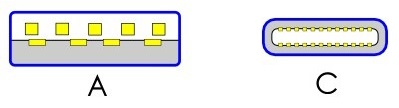
Nagy felbontású digitális kép és hang továbbítására a leggyakrabban használt csatlakozó. Jellemzően a monitor csatlakoztatására szolgál, de tévé és projektor csatlakoztatására is alkalmas.
Olyan csatlakozóhely, mely elsősorban a videokártya alaplapba történő beillesztésére szolgál, manapság azonban már találkozhatunk olyan processzorokkal, RAM memóriákkal és merevlemezekkel is, amelyek PCIe-n keresztül csatlakoznak az alaplaphoz. A klasszikus PCI-hez képest előnye a nagyobb sebesség. A PCIe interfész legújabb típusa a 3.0-ás verzió, mely ma kapható számítógépek túlnyomó többségében megtalálható.

A számítógépes busz egy típusa, melyet tárolólemezek (SSD és HDD) és optikai meghajtók csatlakoztatására terveztek. Egyszerre biztosít áramellátást és fájlátvitelt is.
Digitális csatlakozó, nagy felbontású kép és hang továbbítására. Általában munkahelyi laptopokban találkozhatunk vele.
Analóg csatlakozó, a kép továbbítására szolgál. Leginkább régebbi monitorokhoz és projektorokhoz használják.
A számítógép vezetékes hálózatra történő csatlakoztatására szolgál (helyi hálózat és internet). A gyors gigabites LAN-t (1000 Mbit/s) ajánljuk.
Vezeték nélküli technológia, mely segítésével például egeret, fejhallgatót vagy hangszórókat csatlakoztathatunk a számítógéphez. Asztali számítógépek esetében ritkán találkozhatunk Bluetooth kapcsolati lehetőséggel.
Fülhallgató, hangszórók és mikrofon csatlakoztatására hivatott.
A mobiltelefon vagy a fényképezőgép memóriakártyájáról történő nagy mennyiségű fénykép és egyéb adatok könnyed átmásolását teszi lehetővé.
Operációs rendszer
Ha számítógépet vásárolsz, valószínűleg a Windows 10-es rendszerével fogod magad szembe találni, azonban a Windows 7 és a macOS rendszerrel feltelepített számítógépek is gyakoriak. Melyik számodra a legmegfelelőbb?
Windows 10
A Windows 10 a Microsoft műhely egy frissnek mondható operációs rendszere. Tehát, ha a lehető legnagyobb biztonságban szeretnéd tudni a számítógépedet, valószínűleg ez az operációs rendszer az legjobb választás. A frissítések gyakori kiadásáról, amelyek szoros összefüggésben vannak a biztonsággal és az optimális működéssel, 2020 októberéig beszélhetünk. Ezt követően az operációs rendszer belépett a kiterjesztett támogatási szakaszba, mely 2025-ig tart. Ebben a szakaszban valószínűleg már csak néhány fontosabb frissítés lát napvilágot. Sokan a Windows 10-et a Windows 7 és a Windows 8 legjobb tulajdonságainak ötvözeteként tartják számon. Kritikusai inkább a régebbi operációs rendszereket preferálják.
A Windows 10 kulcstulajdonságai közé tartozik a Windows Store elérés. A Windows Store rengeteg különféle alkalmazás letöltésére és megvásárlására nyújt lehetőséget, miközben nem kell amiatt aggódnod, hogy esetleg vírus kerül a számítógépbe. Ezenkívül egyéb területeken is magas szintű védelmet biztosít. Sajnos azonban Windows 10 használata mellet még ma is kénytelenek vagyunk optimalizálási problémákkal szembesülni. Annak ellenére, hogy a rendszer már évek óta jelen van a piacon, még mindig teljesítmény- és stabilitási problémákkal küzd. Mindemellett egy valamivel jobb irodai számítógép esetében ez nem jelenthet különösebben nagy problémát. Mindenesetre javasoljuk a frissítések rendszeres letöltését és telepítését.
Windows 7
Bár a Windows 7 a Microsoft hierarchiáját tekintve régebbi kiadás, sok felhasználót ez sem tántorít el a használatától. Egy rendkívül nagy népszerűségnek örvendő operációs rendszerről beszélünk, melynek piaci részesedése nagyjából megegyezik az újabb Windows 10-es rendszerével. Vonzereje valószínűleg az egyszerű és letisztult kialakításában rejlik, mely minden lényeges információt szem előtt tart, mindezt fölösleges kényelmi funkciók nélkül. Ezek alapján szinte biztosra vehető, hogy a Windows 7-es operációs rendszer a kibővített támogatás 2020-as lejártával sem tűnik el a köztudatból.
macOS
Amennyiben az Apple gyártó Mac termékeinek egyikére esik a választásod, macOS rendszerrel fogsz találkozni, mely a Windows-tól egy merőben eltérő grafikai feldolgozást használ. A macOS rendszer remek társ grafikusok, zenészek és irodai dolgozók számára. Exkluzivitása a szinte tökéletes optimalizáltságban rejlik, melynek köszönhetően a mac OS rendkívül fürge. Nem árt azonba tisztában lenni vele, hogy gamerek számára nem ez a lehető legjobb választás, hiszen alapvetően nem erre a célra készült.
Tipp: Rátaláltál a számodra ideális paraméterekkel rendelkező számítógépre, de inkább egy másik operációs rendszert szeretnél? Esetleg a kiszemelt számítógépén egyáltalán nincs előre feltelepített operációs rendszer? Lehetőséged van külön licenc megvásárlására is, így manuálisan telepítheted a számodra megfelelő operációs rendszert.
Bővítési lehetőségek
Amennyiben haladó felhasználónak tartod magad, érdemes fontolóra venned a kiválasztott számítógép esetleges későbbi bővítését is. Ennek lehetősége javarészt az alaplapon és a számítógépházon múlik.
A gépház méretei
Ha a gépház méreteiről beszélünk, akkor célszerű jó előre gondolkodni. Gyakran előfordul ugyanis, hogy egy újonnan vásárolt videokártya túl nagynak bizonyul és egyszerűen nem fér bele a gépbe. Válassz tehát kellően nagy méretű gépházban kialakított összeállítást, hogy a jövőben elkerülhesd az ilyen jellegű kellemetlen tapasztalatokat.
Tipp: Ha többet szeretnél megtudni a számítógépházakról, olvasd el a Hogyan válasszunk számítógépházat című cikkünket.
Belső csatlakozók és portok
A számítógép bővítésének másik gyakori problémája a nem megfelelő csatlakozónyílás vagy port, mely szinte minden esetben az alaplap típusától függ. Új processzor kiválasztásakor először a foglalatot kell megnézni, melynek meg kell egyeznie az alaplap csatlakozójával. Ha nem megfelelő típust vásárolsz meg, akkor a legjobb esetben egyszerűen csak nem fog beleilleszkedni, rosszabb esetben pedig akár kárt is tehet a processzorban vagy az alaplapban. A RAM-ra is ugyanez a szabály vonatkozik.
Tápegység
A számítógépben minden egyes alkatrésznek megvan a maga energiaigénye (TDP). Amelyik komponens nem kap annyi energiát, mint amennyire szüksége van, az valószínűleg nem fog megfelelően működni, ezért fontos, hogy a tápegység elég erős legyen. Ezt természetesen a számítógép bővítésekor is szem előtt kell tartani, hiszen, ha olyan alkatrészt vásárolsz, amely a jelenleginél többet fogyaszt, akkor előfordulhat, hogy azt a tápegység nem lesz képes kiszolgálni.
A gépház belső nyílásai (slots)
A számítógépházakban mindennek megvan a maga helye. Először is, a legtöbb helyet az alaplap foglalja el, azonban ennek telepítése általában nem okoz fennakadást. A legtöbb probléma új lemez telepítésekor szokott felmerülni. Előfordulhat ugyanis, hogy a merevlemez-foglalatok nem megfelelő méretűek, vagy SSD-bővítőhelyekkel egyáltalán nem is rendelkezik az adott gépház. Ha pedig új ventilátorokkal szeretnéd bővíteni a számítógépedet, akkor előbb bizonyosodj meg róla, hogy a gépház milyen lehetőségeket kínál erre a célra.
Tipp: Számítógép összeállításán töröd a fejed? Egy szimbolikus összegért cserébe mi összeállítjuk egyedi PC-det a kiválasztott alkatrészek felhasználásával.
Ár
Az ár minden bizonnyal egy olyan paraméter, amely senkit nem hagy hidegen, sőt a kiválasztás során az ember hajlamos főleg az árakra koncentrálni. Számítógépek már akár pár tíz ezer forinttól is kaphatók, ezzel szemben bizonyos összeállítások ára meghaladja az egy millió forintot is, azonban soha ne az ár legyen a döntésed elsődleges szempontja. Lássuk, mi minden befolyásolja az árakat:
Teljesítmény
A drágább számítógépek erősebb processzorokkal és videokártyákkal rendelkeznek, mint olcsóbb társaik. Ennek megfelelően a magasabb árú összeállítások fürgébbek, rövidebb idő alatt hajtják végre az igényesebb műveleteket, gyorsabb képkockasebességgel (FPS) és nagyobb felbontásban képesek futtatni az újabb játékokat.
A gépház minősége
A számítógépház minősége is jelentős hatással van az adott összeállítás árára. Sokféle gépház van jelen a piacon, melyek árat például a felhasznált anyagok (többnyire műanyag és vas), a méretek, a ventilátorok nyílásai, az üvegből készült oldallapok és a háttérvilágítás alakítja ki.
Egyéb kiegészítők
Egyes összeállítások mellé egyéb kiegészítők is járnak, melyek közül a leggyakoribb a billentyűzet és az egér, a fejhallgató és egyéb speciális kiegészítők. Ezeket általában az alkatrész gyártója biztosítja.
Tipp: Segítségre van szükséged? Kínálatunkban különféle informatikai szolgáltatások állnak rendelkezésre.

Intel Optane számítógépek
Ha Intel Optane gyorsítótárazott memóriával ellátott számítógépet vásárolsz, a rendszer sebességének radikális növekedését tapasztalhatod meg. Nagy kapacitású, gyors tárolást kínál, mindezt megfizethető áron, bár bizonyos esetekben ez nem éri el egy teljes értékű SSD teljesítményét. Az Intel Optane számítógépek komponenseik tekintetében nem sokban különböznek a többi modelltől, így minden felhasználó könnyen megtalálja a számára ideális összeállítást.
Az Intel Optane számítógépek legfontosabb jellemzői
Tárolás
Természetesen az Intel Optane számítógépek esetében az adattárolás játszik vezető szerepet. Ezek a számítógépek általában nagy kapacitású (legalább 1 TB) tárhellyel rendelkeznek, amely Intel Optane gyorsítótárazott memóriával van felszerelve, így lényegesen nagyobb rendszersebességet kínál, mindezt alacsonyabb ár mellett. Ennek köszönhetően rengeteg tárhelyet biztosít a dokumentumaid, alkalmazásaid és játékaid tárolására, miközben csaknem eléri az SSD sebességét.
Processzor
Mivel az Intel Optane technológiával felszerelt számítógépek között különböző típusokkal találkozhatunk, ebben a vonatkozásban a processzor jelentősége több irányból is megközelíthető, de egy dolog közös bennük: minden Intel Optane számítógépben legalább egy 7. vagy annál újabb generációs processzorra van szükség. Irodai számítógépek között nem nehéz találni egy megfelelő frekvenciájú, kétmagos, megbízható és megfizethető Intel processzorral felszerelt modellt. Az alkalmi- és napi szinten játszó gamerek is kevésbé gyors és erőteljesebb processzorok széles kínálatából válogathatnak.
Operációs rendszer
Amennyiben szándékodban áll beszerezni egy Intel Optane gyorsítótáras számítógépet, akkor egy dologgal jobb, ha tisztában vagy: csak Windows 10-es, vagy annál újabb operációs rendszerrel fogod tudni kihasználni. Ez egy afféle kompatibilitási probléma, ami miatt az Intel Optane egyszerűen nem működik másfajta operációs rendszereken. A jelenség ott is tetten érhető, hogy az Intel a legújabb technológiái támogatását, tehát az illesztőprogram-frissítések egy részét, kizárólag Windows 10-hez teszi elérhetővé.
Gyakran ismételt kérdések - Intel Optane számítógép kiválasztása
Mi is pontosan az Intel Optane?
Az Intel Optane Memory egy szélsebes gyorsítótár, amely automatikusan tárolja a számítógépen leggyakrabban használt alkalmazásokat, melynek köszönhetően sokkal gyorsabb reakcióidőt érhet el az operációs rendszer, de az alkalmazások és a játékok futtatása is felgyorsul. Az Intel Optane memória jelenleg 16 és 32 GB-os kapacitással kapható. További információkért olvasd el az Intel Optane memóriáról szóló cikkünket.

Alza PC
Az Alza PC-k olyan összeállítások, amelyek az első alkatrésztől az utolsóig a mi műhelyünkben kerülnek összeszerelésre. Amellett, hogy egyes Alza PC-k exkluzív alkatrészeket is tartalmaznak, többféle alaptípus közül választhatsz, amelyeket a teljesítményük szerint osztályozunk. Minden összeállításunk vonzó dizájnt és kiegyensúlyozott teljesítményt kínál, mindezt az alkatrészek árainak összegével szinte megegyező áron.
Az Alza PC-k legfontosabb jellemzői
Videokártya
Az NVIDIA videokártyával felvértezett számítógépeket a nevük alapján is be tudod azonosítani, mivel ezek a számítógépek a videokártya nevét viselik. Ez megkönnyíti a különböző modellek közti eligazodást, tehát az adott Alza PC összeteljesítményére a benne található videokártya alapján tudsz következtetni. Minél erősebb a kártya, annál erősebb az egész összeállítás is. Azonban az irodai számítógépek általában csak integrált videokártyával rendelkeznek.
Processzor
Az AMD processzoros számítógépek szintén az elnevezésük alapján ismerhetők fel, tehát a processzor típusa benne szerepel a számítógép elnevezésében. A megjelölés hasonló, mint a többi Alza PC esetében: például a GameBox Ryzen 7 erősebb, mint a Ryzen 5 stb. Az irodai számítógépek is a bennük lévő processzorról kapják a nevüket.
RAM memória
Néhány kivételtől eltekintve 8 GB RAM található minden összeállításunkban, ami bőven elegendő mind irodai munkára, mind a kevésbé igényes játékokhoz. Az erősebb gamer PC-k 32 GB RAM-ot kapnak, ami már a legújabb játékok igényeinek is megfelel.
Gyakran ismételt kérdések - Alza PC kiválasztása
Miben különböznek az Alza PC-k a többitől?
Az Alza PC-ket számítógép- és játékrajongók szerelik össze. Minden alkatrésznek meg kell felelnie a legmagasabb minőségi elvárásoknak, ezért gondosan teszt alá vetjük őket és három év garanciát vállalunk rájuk. Évente több mint 10 000 egyedi számítógépet állítunk össze, így a tapasztalat esetleges hiánya miatt egyáltalán nem kell aggódnod.
Hogyan osztályozzuk az Alza PC-ket?
Számítógépeinket alapvetően három csoportra osztjuk fel:

Gamer számítógépek
Ha a számítógép teljesítményéről van szó, egy igazi gamer nem ismer kompromisszumot. Legyen szó akár a játékok betöltési sebességéről, vagy azok zökkenőmentes futtatásáról, a gamer számítógépek legfőbb célja, hogy a lehető legjobb játékélményt biztosítsák számodra. A gamer PC-kben sokféle alkatrész található, de egy dolog közös bennük: szinte mindegyikük játékra készült. A gamer PC-k a legerősebb összeállítások a piacon. A Milyen gamer PC-t vegyek című cikkünk segítségedre lesz a választásban.
A gamer számítógépek legfontosabb jellemzői
Videokártya
Gamer számítógép vásárlása esetén a processzoron túl minden bizonnyal a videokártya a leglényegesebb szempont, melyből az adott árkategórián belül a lehető legjobbra van szükség. A legújabb NVIDIA 10 sorozatú videokártyák vagy azok AMD-megfelelői, amelyeket Vega és R9 néven ismerhetünk, ideálisak a legújabb játékok futtatásához.
Processzor
A processzor kiválasztása során az elnevezés és a sorozat kevésbé számít, viszont a számok annál inkább, hiszen a videokártyákkal ellentétben nem mindig a legfrissebb a legjobb. Bizonyos esetekben megfigyelhető, hogy például az Intel valamely 6. generációs processzora erősebb, mint a 7. generációs processzorai. Gamer számítógépbe egy legalább négymagos és minél nagyobb frekvenciájú processzort érdemes választani. Az Intel műhelyeiből származó gamer PC-kbe egy Core i5 vagy i7 sorozatú processzor az ideális választás. AMD processzort érdemes a Ryzen 5 vagy 7 sorozatok valamelyikéből kiválasztani.
RAM memória
A RAM szintén rendkívül fontos szerepet tölt be az újabb játékok futtatásában, hiszen minél újabb egy játék, annál részletesebb a felépítése, ezért egyre több igényt támaszt a RAM memóriával szemben. Akadozásmentes játékhoz 8 GB az abszolút minimum, igényesebb játékokhoz pedig 16 GB az ajánlott.
Gépház és hűtőrendszer
Ha gamer számítógépekről beszélünk, nem hagyhatjuk figyelmen kívül azok magasabb hűtésigényét sem, hiszen az erősebb és gyorsabb alkatrészek több hőt termelnek, ezt pedig a lehető leghatékonyabban el kell vezetni. Ebben a kérdéskörben az a legbiztosabb, ha szakértői segítséget veszel igénybe, vagy megbízol az adott összeállítás minőségében.
Gyakran ismételt kérdések – Gaming számítógép kiválasztása
Irodai munkára is megfelel a gaming számítógép?
Bár a gamer PC-k nem kifejezetten erre a célra készülnek, nem okoz nekik nehézséget az irodai igénybevétel. Azonban, ha igényesebb programokkal szeretnél dolgozni (grafikai, videószerkesztő), akkor nagy valószínűséggel hasznodra fog válni a többmagos processzor, amely gyorsabban és hatékonyabban kezeli az ilyen jellegű műveleteket.
Mennyibe kerül egy gamer számítógép?
Erre a kérdésre sajnos nem lehet egyértelmű választ adni, mert minden gamer kicsit más igényekkel rendelkezik, ugyanakkor minden számítógép egy kicsit mást nyújt. Ezenkívül a gamer PC-k árkategóriája meglepően széles skálán mozog. Általánosságban elmondható, hogy egy 300-400 ezer forintos számítógéppel már gond nélkül futtathatók a legújabb játékok is. Az ennél magasabb árú összeállítások maximális részletességet és 4K felbontást kínálnak.

VR Ready PC
A virtuális valóság egy folyamatosan fejlődő és egyre nagyobb népszerűségnek örvendő szegmens, ezért a neves gamer PC gyártók is alkalmazkodnak a piac ezzel kapcsolatos elvárásaihoz. A VR Ready számítógépek többnyire a legerősebb videokártyákkal és processzorokkal vannak felszerelve, de összességében nézve is a csúcsminőséget képviselik a gamer számítógépek világában. Általában a virtuális valóság többféle beállítását is lehetővé teszik, ennek köszönhetően megkönnyítik a használatot.
A VR Ready számítógépek legfontosabb jellemzői
Videokártya
A videokártya jelenti minden egyes VR Ready számítógép alfáját és omegáját, mivel a virtuális valóság ezt az alkatrészt teszi ki a legnagyobb megterhelésnek. Ez annak tudható be, hogy a VR játékok fejlesztői a lehető legnagyobb élethűségre törekszenek, ezért a grafika többnyire elképesztően részletes. Ezenkívül a szemüveg nagy felbontásban, magas frissítési rátával operál, ebből kifolyólag a VR-t csak a legújabb videokártyák támogatják.
Processzor
Bár a VR Ready számítógépek színterén nem a processzor játssza a főszerepet, természetesen ez sem elhanyagolható tényező. Csak úgy, mint a többi gamer számítógép esetében, legalább négymagos processzor szükséges az optimális játékteljesítmény eléréséhez. A megfelelő teljesítményarány érdekében egy erősebb videokártyához nagyobb teljesítményű processzor dukál, ezért az Intel Core i7 sorozat vagy az AMD Ryzen 7 sorozat valamely tagját ajánljuk.
RAM memória
Míg egy gamer PC-be 8 GB RAM is elegendőnek mondható, addig a VR Ready számítógépek esetében ez inkább már csak egy alsó határértéknek számít, célszerű tehát legalább 16 GB vagy annál nagyobb memóriakapacitást választani.
Gyakran ismételt kérdések – VR Ready számítógép kiválasztása
Milyen módon alkalmazkodik a VR Ready PC a virtuális valósághoz?
Először is, a VR Ready számítógépek nemes egyszerűséggel a lehető legjobb minőségű alkatrészekkel vannak felvértezve, ez pedig azonnal nyilvánvalóvá válik a felhasználó számára, amint belép a virtuális valóságba. Az egyéb különbségek olyan apró részletekben rejlenek, amelyek általában a kényelmet szolgálják. Például egyes VR számítógépek előlapján HDMI csatlakozó áll rendelkezésre, ami jelentősen megkönnyíti a VR szemüveg csatlakoztatását.
Miben különbözik a VR Ready PC a gaming számítógéptől?
Első ránézésre semmiben. Egyes gamer PC-k pontosan ugyanazt a teljesítményt nyújtják, mint a VR Ready számítógépek. Ez azt jelenti, hogy a legtöbb nagyobb teljesítményű számítógéppel gond nélkül beléphetsz a virtuális valóságba. A VR Ready azonban egyértelművé teszi, hogy az adott összeállítás támogatja-e a virtuális valóságot, tehát megkönnyíti a keresést és a választást.

Irodai számítógépek
Az irodai számítógépek, amint azt az elnevezés is mutatja, ideális irodákba, otthonra és iskolákba is. Nem rendelkeznek olyan erőteljes alkatrészekkel, mint a gamer PC-k, de elegendő teljesítményt biztosítanak az internetezéshez és bármilyen irodai munkához. Legnagyobb előnyük az alacsony ár, ha tehát nem fogod sokat használni és nem szeretnél nagyobb összeget elkölteni a számítógépre, akkor ez egy remek választás lehet számodra.
Az irodai számítógépek legfontosabb jellemzői
Processzor
Az irodai számítógépek paraméterei közül egyértelműen a processzor a legfontosabb. A processzor teljesítménye határozza meg, hogy a különböző programok milyen gyorsan képesek működni, ezért a kiválasztás során leginkább erre érdemes koncentrálni. Ha egy olcsóbb modellről beszélünk, az alapvető irodai programok zökkenőmentes futtatásához egy kétmagos processzor is megfelel. Ha nagyobb teljesítményű irodai számítógépet keresel, akkor a voksodat inkább egy 8 magos processzor mellett tedd le.
RAM memória
A RAM határozza meg, hogy hány ablakot nyithatsz meg egyszerre a böngészőben és hány programmal tudsz egyszerre dolgozni. Manapság 4 GB RAM már abszolút minimumnak számít, mely probléma nélkül futtatja az operációs rendszert és az irodai programokat. Az optimális érték legalább 8 GB RAM, de ennél nagyobb kapacitás sem számít fölöslegesnek.
Tárhely
A tárhely kapacitása lényegében véve csak a dokumentumok, videók, filmek és egyéb fájlok tárolása szempontjából fontos. Napjainkban 1 TB HDD számít szabványnak. Irodai munkához azonban egy kisebb, 512 GB-os lemez is bőven elegendő. Idővel, ha szükségét érzed, kibővítheted egy SSD-vel is. A két típust gyakran kombinálják a számítógépekben.
Gyakran ismételt kérdések – Irodai számítógép kiválasztása
Játszhatok alkalmanként az irodai számítógépen?
Az irodai számítógép alkatrészei korántsem nyújtanak elegendő teljesítményt az újabb játékokhoz, azonban alkalmasak internetes- vagy régebbi, kevésbé igényes játékok futtatására.

Mac számítógépek
Az iMac és a Mac révén az Apple az asztali számítógépek területén is letette a névjegyét. Ezen All In One összeállítások elsődleges célja az irodai vagy otthoni használat, de a Mac a zeneszerkesztők és a grafikusok körében is felettébb nagy népszerűségnek örvend, köszönhető mindez az agilitásának és a különféle exkluzív szoftverek támogatottságának.
A Mac számítógépek legfontosabb jellemzői
Típusok
Az iMac M1 egy All In One számítógép, amely egyaránt alkalmas munkavégzésre és kevésbé erőforrásigényes játékokkal való játékra is. Ez ritkán mondható el az All In One számítógépekről, így az iMac MI ebben a kategóriában különlegességnek számít.
Az iMac Pro az Apple műhelyeiből kikerült egyik legerősebb számítógép. 5K Retina kijelzőt, nagy teljesítményű, legújabb generációs Intel Xeon processzort, AMD Vega Radeon Pro videokártyát és 4 TB SSD tárhelyet rejt magában. A számítógépet grafikai munkára és videoszerkesztésre tervezték, de minden bizonnyal játszi könnyedséggel futtatja az igényesebb játékokat is.
A Mac Mini az Apple legolcsóbb asztali számítógépe. Méreteinek köszönhetően a piacon kapható legkisebb számítógépek közé sorolható, de a benne rejlő Intel processzor és egyéb alkatrészek zökkenőmentes munkavégzést és felhőtlen szórakozást biztosítanak.
A Mac Pro egy rendkívül erős számítógép, melyet az igényesebb felhasználók számára terveztek. Minőségi processzorának és videokártyájának köszönhetően nem riad vissza a videoszerkesztéstől és a 3D modellezéstől sem, emellett az újabb játékok futtatása sem izzasztja meg különösebben.
Processzor
A Mac számítógépek lelke a bennük rejlő processzorban lakozik. A legtöbb modell egy erős Intel processzorral operál, nevezetesen a Core i5 és i7 sorozatok valamelyikével. A Mac Pro és az iMac Pro számítógépekben pedig a roppant erős Intel Xeon processzorokkal találkozhatunk, mely bármilyen grafikai műveletet könnyen elvégez. A legújabb Mac-ekben azonban már az Apple saját fejlesztésű, hihetetlenül gyors M1 processzorok kaptak helyet.
Videokártya
A videokártya inkább a drágább Mac-ek esetében játszik fontos szerepet. Az Apple többnyire az AMD grafikus kártyáit használja, melyek közül a legerősebb az AMD Vega, amely módfelett hasznosnak bizonyul játékok és grafikus szoftverek futtatása során. A legújabb Mac-ekben pedig az Apple saját fejlesztésű M1 chipjei felelnek a grafikai műveletek elvégzéséért.
Gyakran ismételt kérdések – Mac kiválasztása
Alkalmas a Mac az irodámba?
Ez a kérdés leginkább a költségvetésedtől függ. Kétségtelen, hogy nem kéne túl sokat keresgélned, hogy a Mac egy olcsóbb alternatíváira rátalálj. Másrészt a Mac számítógépek szűkösebb helyeken is könnyen elférnek és a megjelenésük is egyedi.
Játszhatok a Mac számítógépen?
Míg az olcsóbb modelleknek nehézséget okozhat egy-egy újabb játék, a drágább készülékek, mint például a Mac Pro és az iMac Pro, részben játékra lettek tervezve. Fontos, hogy ne hagyd figyelmen kívül az operációs rendszert, hiszen nem minden játék támogatja a macOS-t.

AIO (All In One) PC
Az All In One számítógépek elegáns megoldást jelentenek az olyan irodákba, ahol fontos szempont a helytakarékosság. Az összes alkatrész beépítésre került a monitorba, így szűkösebb helyeken is elfér és kiküszöböli a kábelrengeteggel járó kellemetlenségeket. Használatba állítása, beüzemelése meglepően egyszerű.
Az All In One PC-k legfontosabb jellemzői
Processzor
Mint minden más számítógép esetében, az All In One PC-k processzorai is sokban különbözhetnek egymástól, az áruk a teljesítmény függvényében növekszik. A Pentium, a Celeron, az Atom és a Core i3 processzorok a gyakorlatban csak a mindennapi irodai munkára alkalmasak, nem képesek kezelni az igényesebb programokat. Ha grafikai munkára vagy játékra keresel AIO PC-t, válassz az i5 vagy i7 processzorokat felszerelt modellek közül.
Tárhely típusa és kapacitása
A tárhely kapacitásán múlik, hogy hány videót, programot, fotót és egyéb fájlt menthetsz el a számítógépedre. Szabványnak az 1 TB-os kapacitás mondható. Gyakran találkozunk SSD-vel is, mely gyorsabb, de a kapacitása általában csak 256 vagy 512 GB.
RAM memória
A számítógép megfelelő működéséhez kellőképpen nagy kapacitású RAM memória szükséges. 4 GB RAM már képes kielégíteni az operációs rendszer és az irodai programok igényeit. Ha grafikai programokat vagy játékokat szeretnél futtatni, válassz 8 GB vagy annál több memóriával felszerelt készüléket.
Gyakran ismételt kérdések – All In One PC kiválasztása
Milyen előnyökkel rendelkezik az All In One PC?
A legnagyobb előnye a tömör kialakításában rejlik. Az alkatrészek gondosan megtervezett elhelyezésének köszönhetően a számítógép feltűnően kompakt és az üzembe helyezéshez általában csak egyetlen kábelre van szükség. További előnye az egyszerű csatlakoztatás. Amint rácsatlakoztattad a hálózatra, máris teljes értékű számítógépként üzemel.

Mini PC
A Mini PC-k gazdaságos megoldást kínálnak. Bárhová magaddal viheted, csak csatlakoztatnod kell hozzá egy monitort és már dolgozhatsz is. A számítógépek ezen típusa a TV-hez is csatlakoztatható, így a Mini PC operációs rendszerének segítségével a klasszikus tévét okos TV-vé alakíthatod. Sok esetben az operációs rendszert külön meg kell hozzá vásárolni vagy le kell tölteni.
A Mini PC-k legfontosabb jellemzői
Processzor
A Mini PC-k leglényegesebb komponense a processzor. Gyakran találkozhatunk olyan nagy teljesítményű processzorokkal is, mint például az Intel Core i7, de ezek minden esetben az alacsony fogyasztású verziók, így teljesítményük nem egyezik meg nagyobb fogyasztású megfelelőjük teljesítményével.
Gyakran ismételt kérdések – Mini PC kiválasztása
Játszhatok a Mini PC-n?
Gaming célokra nem javasoljuk a Mini PC-ket. Bár a bennük található processzor általában elég nagy teljesítményt nyújt, a videokártya szinte minden modellben integrált, így a Mini PC-k nem alkalmasak igényesebb játékok futtatására. Ha nagyobb teljesítményre vágysz, válassz inkább egy nagyobb számítógépet.
Fogalomtár – Számítógépek
Integrált videokártya
Közvetlenül a processzorba épített videokártya. Nem nyújt akkora teljesítményt, mint a dedikált videokártya. Az ilyen típusú videokártyával ellátott számítógépek jól teljesítenek irodai munkavégzés és multimédiás felhasználás során, de nem alkalmasak erőforrás-igényesebb játékok futtatására.
HDMI
Nagy felbontású multimédiás interfész - digitális kimenet integrált hangátvitellel (vagy hálózati átvitellel), gyakran használt csatlakozó nemcsak a számítógépekhez, hanem például a televíziókhoz is. Többcsatornás hangátvitelt tesz lehetővé és akár a 4K felbontást is képes kezelni (HDMI 2.0).
Képátló
A kijelző bal alsó és jobb felső sarka közötti távolságot jelzi. Hüvelykben szokás megadni (1" = 2,54 cm). A nagyobb képátlójú képernyők nagyobb munkaterületet biztosítanak.
UHD (4K) felbontás
Rendkívül nagy, 3840 × 2160 képpontos felbontás, mely éles képet biztosít a legapróbb részletekig. Az ilyen magas pixelszám azonban a Full HD felbontáshoz (1920 × 1080p) képest kissé alacsonyabb akkumulátor-üzemidőt eredményez.
Fogalomtár